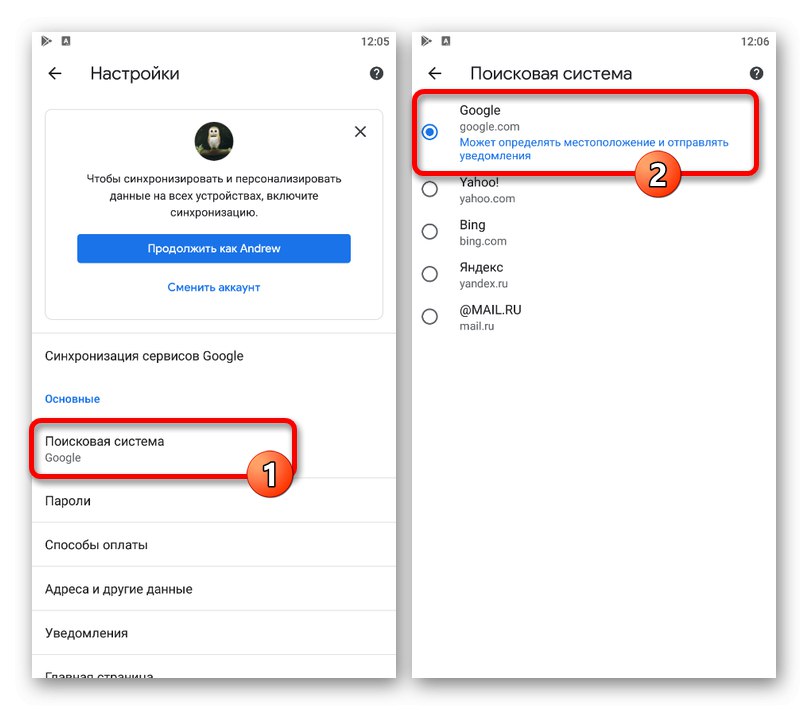Opcija 1: Računalo
Ponekad, prilikom upotrebe različitih preglednika na računalu, možete naići na problem s trajnim preusmjeravanjem na web mjesto cse.google.com, koje internetski kriminalci često koriste za postizanje određenih ciljeva. Ako se ova stranica spontano počela pojavljivati bez vašeg pristanka, kao rješenje može se koristiti jedna od sljedećih metoda.
1. metoda: Uklonite programe
Zbog činjenice da je Google prilagođeno pretraživanje izvorno jedan od dokazanih Googleovih alata za vlasnike vlastitih web stranica, uzrok dosadne pojave cse.google.com može biti zaraza virusom. Najčešće se nanosi šteta odmah nakon instaliranja programa iz nepouzdanih izvora, koji se naknadno integriraju u sve instalirane preglednike.
Pročitajte više: Kako deinstalirati program s računala na Windows 7, Windows 8 i Windows 10
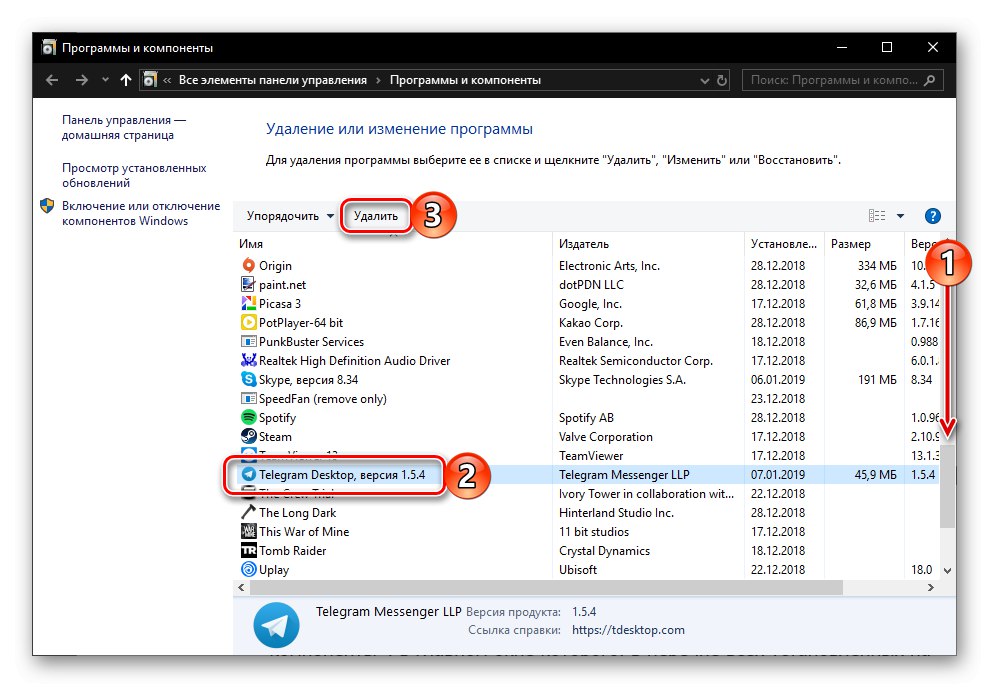
Da biste se riješili problema, otvorite odjeljak "Programi i značajke", sortirajte prema datumu instalacije i provjerite najnovije dodane programe. Ako se pronađe neželjeni softver, slijedite gornje upute za deinstalaciju. Nažalost, ne možemo sa sigurnošću imenovati određene programe, čak ni kao primjer.
2. metoda: Provjerite ima li na računalu virusa
Ako nakon uklanjanja potencijalno nesigurnog softvera nema pozitivnih rezultata, možete koristiti i antivirusne programe za pretraživanje i automatsko onemogućavanje Google prilagođenog pretraživanja. Za ove svrhe najbolje je koristiti posebne uslužne programe koji ne zahtijevaju instalaciju, a koje smo opisali u zasebnoj uputi.
Više detalja:
Uklanjanje virusa bez antivirusa na računalu
Uklanjanje virusa s računala
Programi za uklanjanje oglasa iz preglednika
Uklanjanje virusnih oglasa
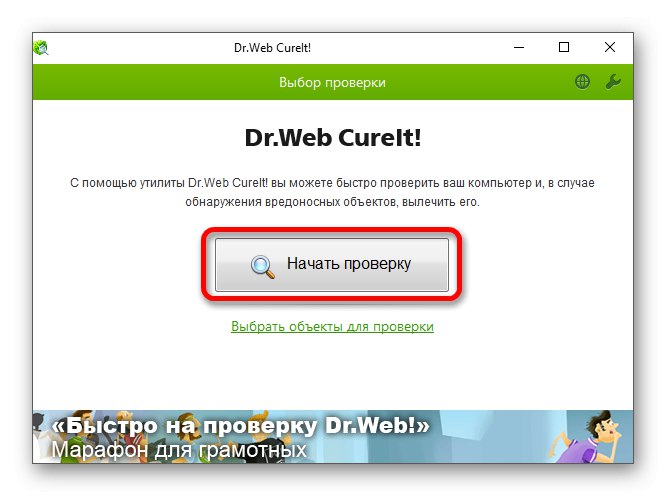
Ako tijekom postupka deinstalacije dobijete pogreške, prvo možete sigurno pokrenuti Windows, a tek onda ponoviti opisane korake. Za više detalja o prebacivanju na siguran način opisali smo u drugom članku na web mjestu.
Više detalja: Sigurno pokretanje sustava Windows

Da biste u budućnosti spriječili probleme s Google prilagođenim pretraživanjem, preporučujemo upotrebu pouzdanih antivirusnih programa koji blokiraju, uključujući adware viruse.
3. način: Promijenite postavke prečaca
Ako se stranica cse.google.com pojavi kada pokrenete preglednik, bez obzira na program, problem može biti u postavkama prečaca na radnoj površini i bilo gdje osim u radnoj mapi. Kao rješenje morate ponovno stvoriti prečac ili urediti postojeći.
- Držat ćemo se druge opcije, pa stoga, prvo kliknite desnom tipkom miša na ikonu preglednika i odaberite iz kontekstnog izbornika "Svojstva".
- Kliknite na liniju "Objekt" i uklonite sav sadržaj nakon dvostrukih navodnika kao što je prikazano na snimci zaslona. Da biste spremili nove parametre, upotrijebite gumb "U REDU" na donjoj ploči.
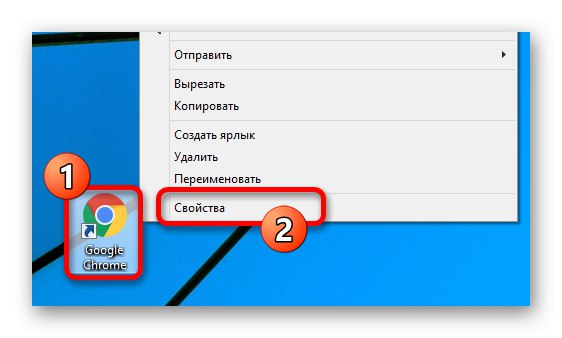
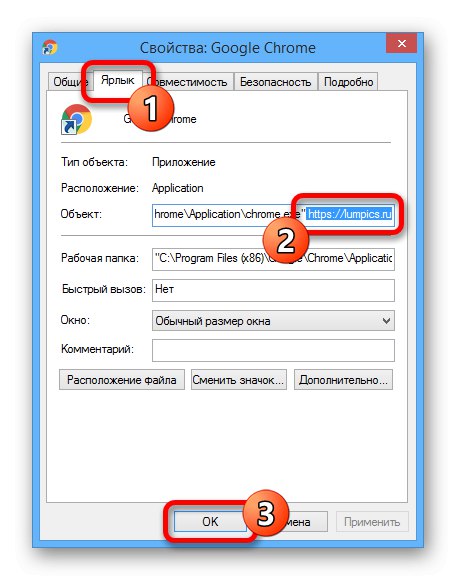
Napominjemo da će se navedeni URL vjerojatno razlikovati od onog koji smo naveli, ali to ništa ne mijenja. Da bi preglednik ispravno radio u liniji "Objekt" trebao bi ostati samo put do programa pod navodnicima.
4. metoda: Onemogućite proširenja
Instalirana proširenja često su uzrok neispravnosti preglednika, uključujući pojavu problema s Google prilagođenim pretraživanjem. S tim u vezi, kao drugo rješenje možete otvoriti odjeljak "Proširenja", čija se lokacija razlikuje u različitim preglednicima i onemogućava posljednji dodani softver ili se pojavio bez vašeg pristanka.
Pročitajte više: Uklanjanje proširenja u Google krom, Opera, Mozilla Firefox i Yandex.Browser
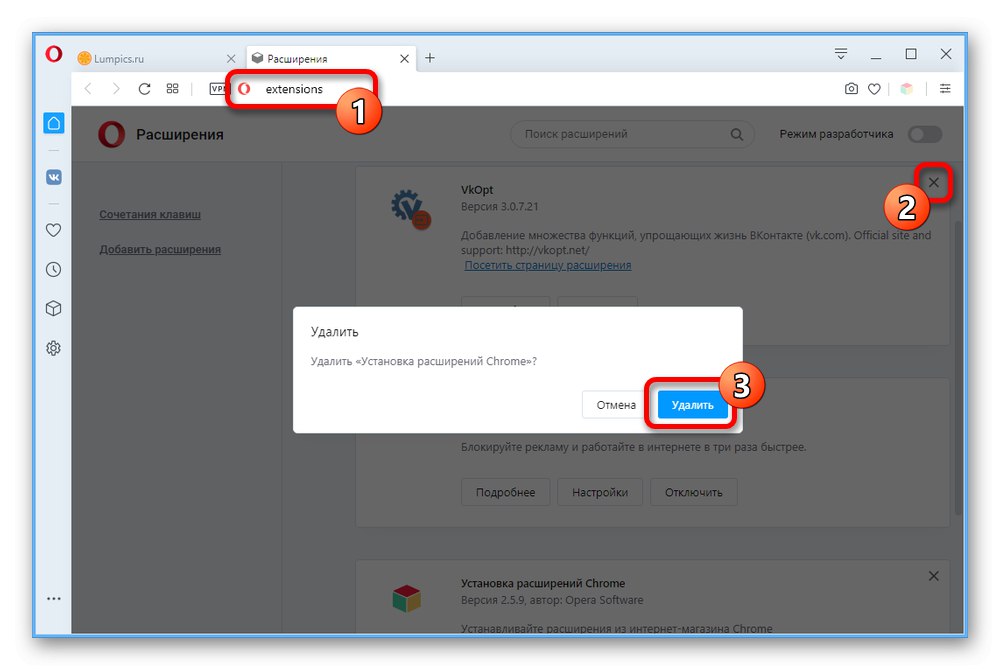
Najbolje je deinstalirati jer zlonamjerna proširenja mogu raditi u onemogućenom stanju.
5. metoda: Promijenite svoju tražilicu
Također se događa da cse.google.com utječe na zadanu tražilicu, prisiljavajući vas tako da posjetite određenu stranicu za pretraživanje koja često sadrži ogromnu količinu oglasa. Toga se možete riješiti mijenjanjem određenih postavki preglednika, ali tek nakon što se izvrše prethodno opisani koraci.
Više detalja:
Kako napraviti Google ili Yandex prema zadanom pretraživanju
Promjena tražilice u Krom, Opera, Rub i Yandex.Browser
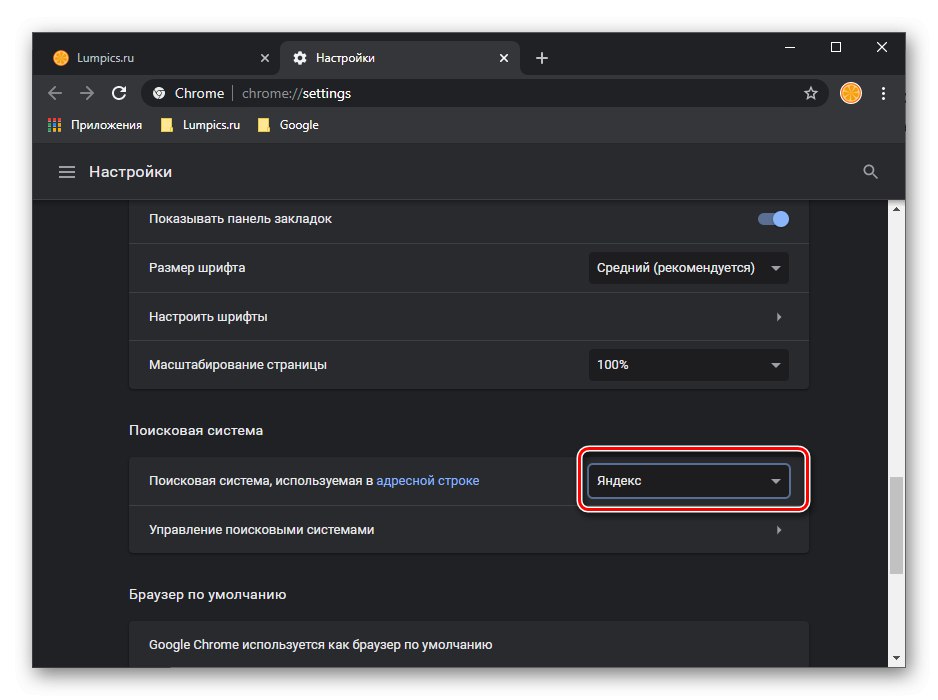
Ako su oglasni virusi prethodno uklonjeni s računala, opisane radnje za promjenu tražilice ne bi trebale pokretati pitanja. Inače, ova će radnja najvjerojatnije biti potpuno nedostupna ili će se parametri resetirati sami nakon ponovnog pokretanja programa.
Metoda 6: Brisanje podataka preglednika
Posljednja opcija za rješavanje problema s Google Custom Search je brisanje podataka o pregledniku, poput povijesti, predmemorije itd. To će vam pomoći ako računalo vjerojatno nema virusa, ali promjena tražilice nije dostupna ili se postavke stalno resetiraju.
Pročitajte više: Uklanjanje priče i predmemorija u pregledniku na računalu
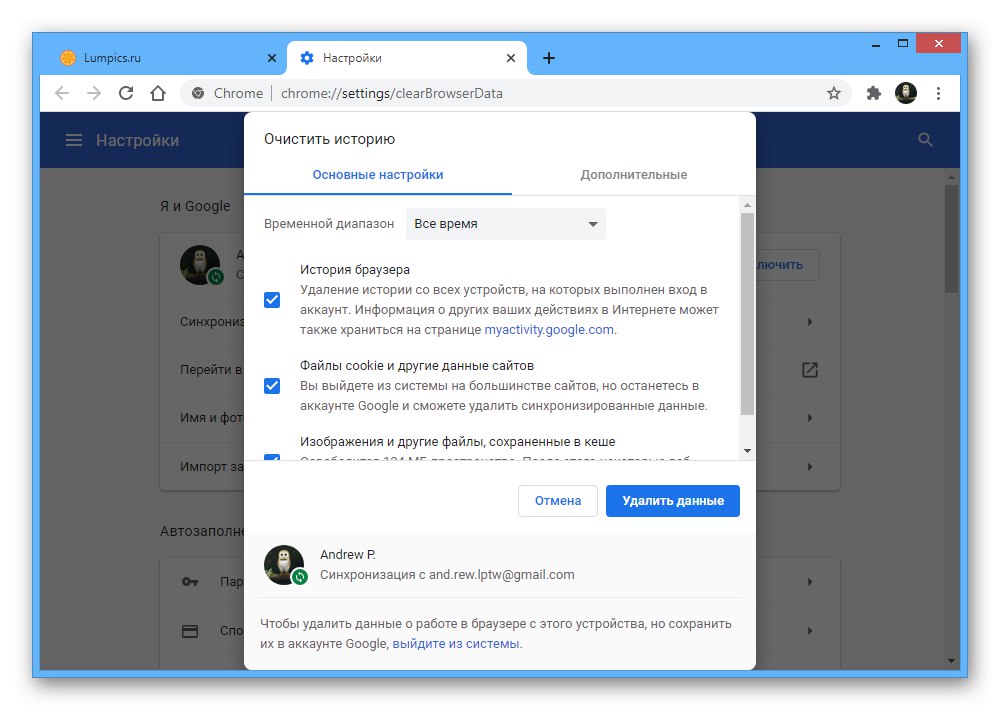
Kao dodatnu mjeru možete u potpunosti resetirati postavke programa u prvobitno stanje ili jednostavno ponovno instalirati. Međutim, imajte na umu da se važni podaci mogu izgubiti ako se ne sinkroniziraju.
Pročitajte više: Resetiranje postavki u sustavu Windows Vista Google krom, Opera, Mozilla Firefox i Yandex.Browser
2. opcija: telefon
Na mobilnim uređajima također se može pojaviti problem s Google prilagođenim pretraživanjem koji se širi na različite preglednike i drugi instalirani softver. U ovom slučaju ima gotovo toliko rješenja koliko i na računalu.
Metoda 1: Skeniranje za viruse
Prije svega, čim pronađete izgled cse.google.com, morate skenirati svoj uređaj na viruse. To je osobito istinito ako upotrebljavate Android uređaj bez Googleovih usluga i aktivno instalirate programe iz izvora treće strane.
Više detalja:
Traženje virusa na Android pametnom telefonu
Provjera Androida na viruse putem računala
Potražite viruse na iPhoneu
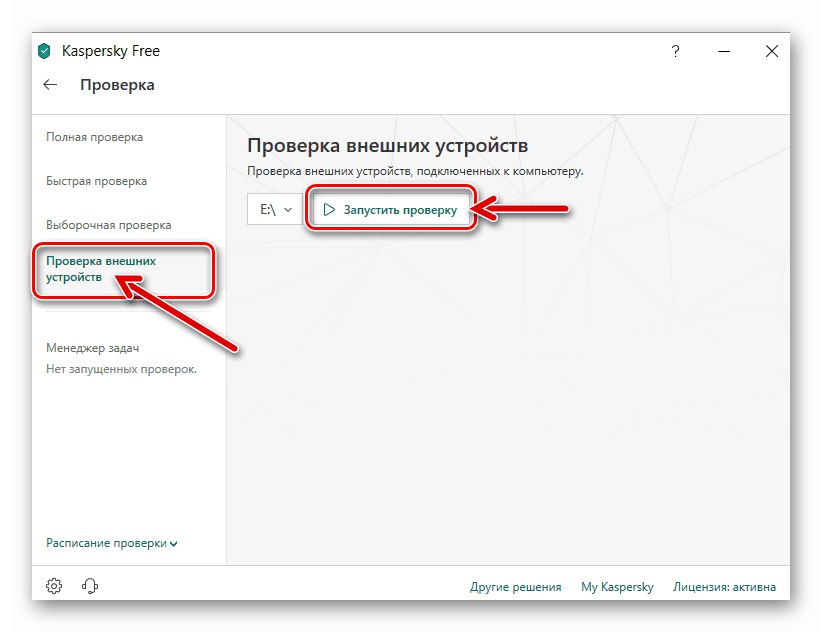
2. metoda: deinstaliranje aplikacija
Ako vam prethodno predstavljeni antivirusi nisu pomogli prepoznati problem, možete samostalno otvoriti cijeli popis instaliranih aplikacija i provjeriti ima li neželjenog softvera. Takve se aplikacije najčešće nalaze na Androidu, jer se, osim u službenoj trgovini, mogu instalirati i iz APK datoteka.
Više detalja:
Kako ukloniti aplikaciju s telefona
Uklanjanje aplikacija koje se ne mogu ukloniti
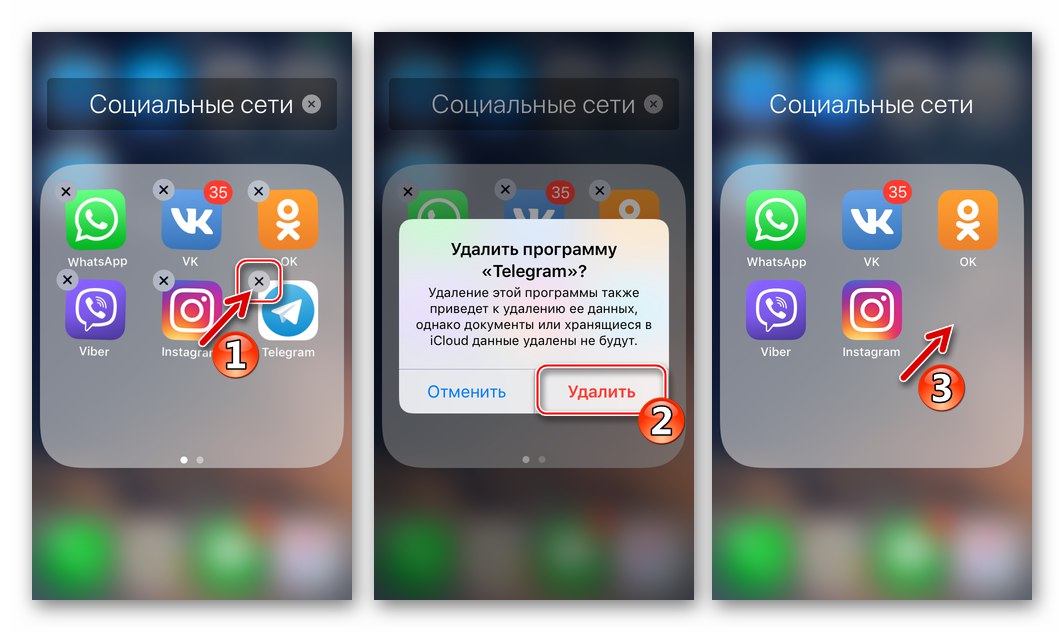
Preporučujemo da obratite više pažnje na posljednji instalirani softver, ako je potrebno, izvršavajući deinstalaciju prema gornjim uputama.
3. način: Promijenite svoju tražilicu
Ako promijenite tražilicu u mobilnom pregledniku za pretraživanje s puno oglasa, možete koristiti interne parametre. Budući da su najpopularniji preglednici telefona međusobno prilično slični u pogledu postavki, postupak promjene prikazat će se samo na jednom primjeru.
- Dodirnite ikonu s tri točke u gornjem desnom kutu da biste otvorili glavni izbornik i odabrali odjeljak "Postavke".
- Ovdje pronađite pododjeljak "Sustav pretraživanja"obično se nalazi u bloku "Osnovni, temeljni".
![Promijenite tražilicu u mobilnom pregledniku na telefonu]()
Pomoću ponuđenog popisa odaberite tražilicu koja je optimalna za vas. Imajte na umu tu pretragu "Google" i Google prilagođeno pretraživanje međusobno nisu izravno povezani i u svakom će slučaju biti predstavljeni u dvije različite opcije.
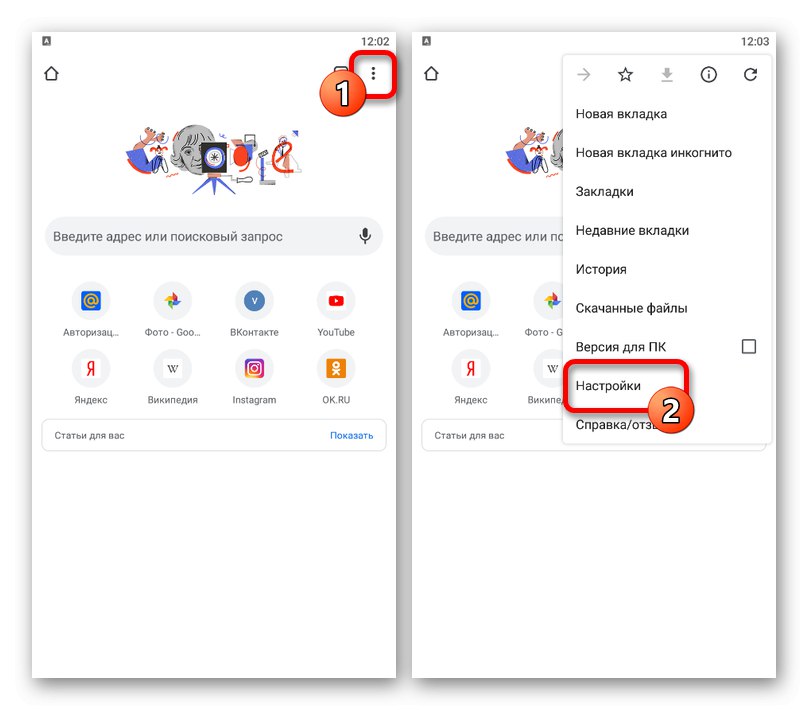
Metoda 4: jasni podaci o poslu
Nakon izvršavanja prethodno naznačenih radnji neće biti suvišno izbrisati podatke o radu preglednika, počevši od povijesti i predmemorije. Za čišćenje je dovoljno koristiti standardne proizvode u bilo kojem popularnom programu.
Više detalja: Brisanje povijesti preglednika na telefonu
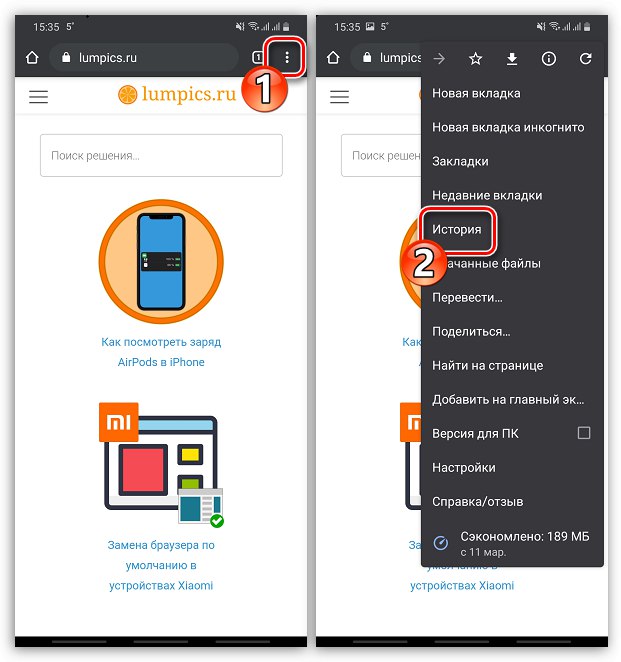
Možete izvršiti potpuno resetiranje preglednika na pametnom telefonu, ali morate koristiti sustav "Postavke" bez obzira na operativni sustav. Samo otvorite cijeli popis instaliranog softvera, odaberite preglednik koji vam treba i upotrijebite opciju "Očisti predmemoriju".
Više detalja: Brisanje predmemorije na pametnom telefonu
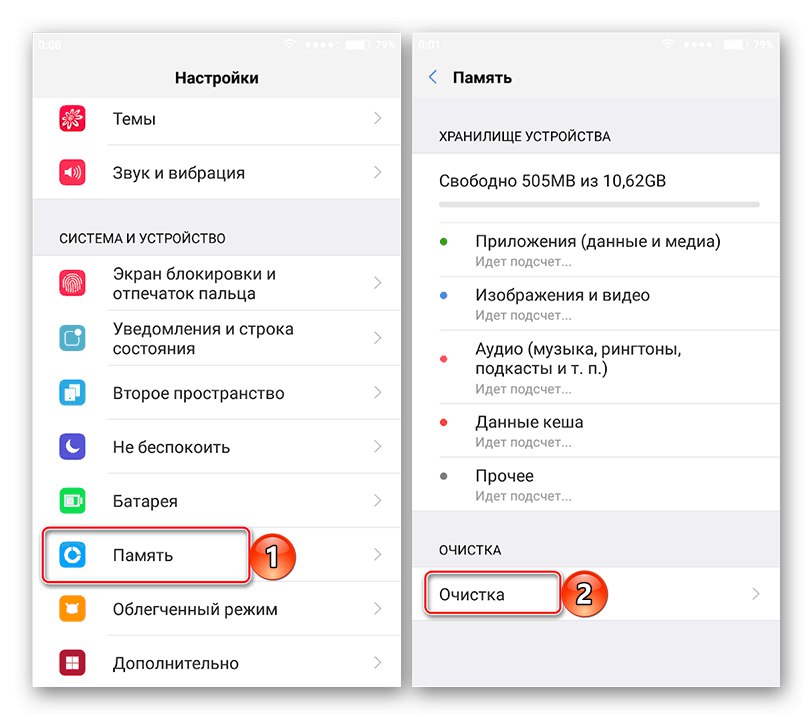
Uz to, gotovo svaki telefon pruža mogućnost globalnog brisanja predmemorije za sve instalirane programe, što može biti vrlo korisno u slučaju problema koji se razmatra, jer učinak virusa vjerojatno nije ograničen samo na preglednike.